Das Wischen nach oben ist eine der häufigsten Gesten auf der Apple Watch. Durch Wischen nach oben können Sie das Control Center öffnen. Mit dem Kontrollzentrum können Sie schnell auf die Funktionen zugreifen, die Sie auf Ihrer Uhr am häufigsten verwenden. Sie können das Kontrollzentrum beispielsweise für Folgendes verwenden:
Prüfen Sie den Akku. Schalten Sie den Flugmodus ein. Schalten Sie einen Fokusmodus ein. Schalten Sie den Theatermodus ein. Schalten Sie die Taschenlampe ein. Schalten Sie Ihre Uhr stumm. Verwenden Sie Talkie-Walkie. Und mehr.
Um auf das Kontrollzentrum zugreifen zu können, müssen Sie jedoch nach oben wischen. Wenn dies nicht möglich ist, können Sie das Control Center nicht verwenden. Dies bedeutet natürlich nicht, dass Sie diese Funktionen nicht nutzen können. Diese Funktionen sind weiterhin über die Einstellungen-App verfügbar.
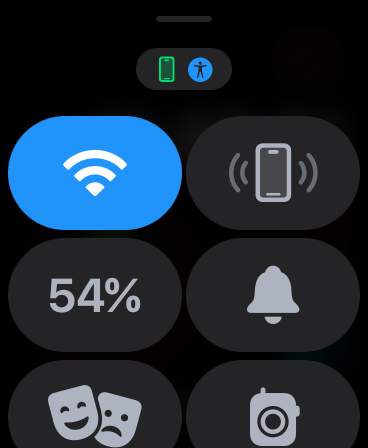
Einige Benutzer haben sagte, dass, wenn sie versuchen, nach oben zu wischen, die Uhr nicht reagiert und das Control Center nicht geöffnet wird. In diesem Artikel erkläre ich, was Sie tun können, wenn die Wischgeste Ihrer Apple Watch nicht funktioniert.
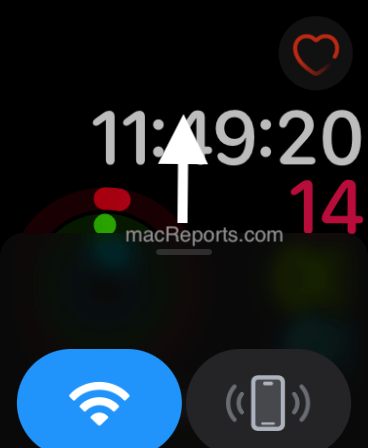
Wie man wischt nach oben
Wichtige Hinweise zum richtigen Nach-oben-Wischen:
Wenn Sie sich auf dem Startbildschirm befinden, funktioniert das Nach-oben-Wischen nicht. Wenn Sie auf dem Startbildschirm nach oben wischen, werden Ihre installierten Apps nach oben und unten verschoben. Drücken Sie die Digital Crown einmal, um zu Ihrem Zifferblatt zu gelangen, wo das Wischen nach oben funktioniert. Ihre Uhr muss entsperrt werden. Stellen Sie sicher, dass Ihr Finger und der Bildschirm trocken sind. Aus eigener Erfahrung weiß ich, dass Wischgesten mit nassen Fingern zu unerwünschten Ergebnissen führen. Wenn Sie sich auf dem Zifferblatt befinden, wischen Sie vom unteren Rand des Bildschirms vorsichtig nach oben. Wenn Sie sich in einer App befinden, müssen Sie zuerst auf den unteren Rand des Bildschirms tippen und ihn gedrückt halten und dann nach oben wischen. Wenn Sie nicht zuerst die Unterseite berühren und halten, wird durch Wischen nach oben nur der Bildschirm nach oben gescrollt.
Reinigen Sie den Bildschirm Ihrer Uhr
Wenn Ihr Bildschirm nass oder schmutzig ist, wird Ihre Fingerberührung möglicherweise nicht erkannt. Reinigen Sie Ihren Bildschirm. Verwenden Sie ein weiches Tuch, um es vorsichtig abzuwischen. Wenn Ihre Uhr außerdem eine Schutzhülle oder Bildschirmabdeckung hat, kann dies das Problem sein. Entfernen Sie es und testen Sie erneut. Wenn das Wischen nach oben nach dem Entfernen der Displayschutzfolie oder des Gehäuses wieder funktioniert, reinigen Sie das Gehäuse oder die Abdeckung.
Starten Sie die Uhr und das iPhone neu
Versuchen Sie, Ihre Uhr und das gekoppelte iPhone neu zu starten. Danach funktioniert das Wischen nach oben möglicherweise wieder. Starten Sie zuerst Ihre Uhr und dann das iPhone neu.
Apple Watch neu starten: Halten Sie die Seitentaste gedrückt, bis der Schieberegler „Ausschalten“ angezeigt wird. Bewegen Sie den Schieberegler. Warten Sie 30 Sekunden, bis sich Ihre Uhr ausschaltet. Halten Sie dann die Seitentaste erneut gedrückt, bis Sie das Apple-Logo sehen. iPhone X und höher: Halten Sie die seitliche und eine der Lautstärketasten zusammen gedrückt, bis der Schieberegler „Ausschalten“ angezeigt wird. Ziehen Sie den Schieberegler. Warten Sie, bis sich Ihr iPhone vollständig ausgeschaltet hat. Halten Sie dann die Seitentaste gedrückt, um Ihr iPhone einzuschalten. Andere iPhone-Modelle: Halten Sie die Seitentaste gedrückt, bis der Schieberegler „Ausschalten“ angezeigt wird. Ziehen Sie den Schieberegler. Halten Sie nach 30 Sekunden die Seitentaste erneut gedrückt, um Ihr iPhone einzuschalten.
Haptik ein-und ausschalten
Einige Benutzer haben gesagt, dass das Ein-und Ausschalten von haptischen Warnungen dieses Gestenproblem behebt. So geht’s:
Tippen Sie auf Einstellungen. Tippen Sie auf Töne & Haptik. Scrollen Sie nach unten und suchen Sie den Abschnitt Haptik. Deaktivieren Sie haptische Benachrichtigungen. Starten Sie dann Ihre Uhr neu. Wiederholen Sie nach dem Neustart dieselben Schritte und aktivieren Sie haptische Warnungen. 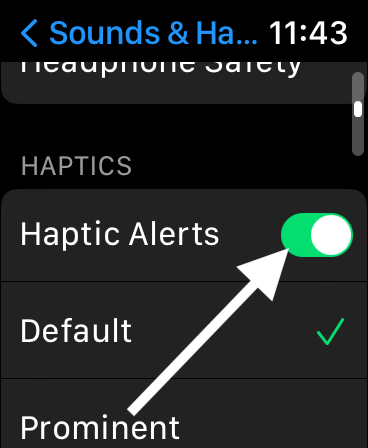
Entkoppeln und reparieren
Das Entkoppeln beinhaltet das Löschen Ihrer Uhr. Wenn dieses Problem aufgrund beschädigter Dateien auftritt, kann es möglicherweise behoben werden. Bitte beachten Sie, dass dies zu keinem Datenverlust führt, da wir das Backup zum erneuten Koppeln verwenden. So geht’s:
Platzieren Sie Ihr iPhone und schauen Sie nah beieinander. Öffnen Sie auf Ihrem iPhone die Watch-App. Tippen Sie auf Meine Uhr und dann auf Alle Uhren. Tippen Sie neben Ihrer Uhr auf die Infoschaltfläche (i). Tippen Sie auf die rote Schaltfläche Apple Watch entkoppeln und dann erneut auf Entkoppeln. Wenn Sie ein Mobilfunkmodell verwenden, werden Sie aufgefordert, Ihren Plan beizubehalten. Wählen Sie aus, um Ihren Plan beizubehalten, da wir erneut koppeln. Folge den Anweisungen auf dem Bildschirm. Ihre Uhr erstellt während dieses Vorgangs automatisch ein Backup, sodass es zu keinem Datenverlust kommt. Nachdem die Kopplung abgeschlossen ist, sagt Ihre Uhr Start Pairing. Befolgen Sie die Anweisungen auf dem Bildschirm, um erneut zu koppeln. 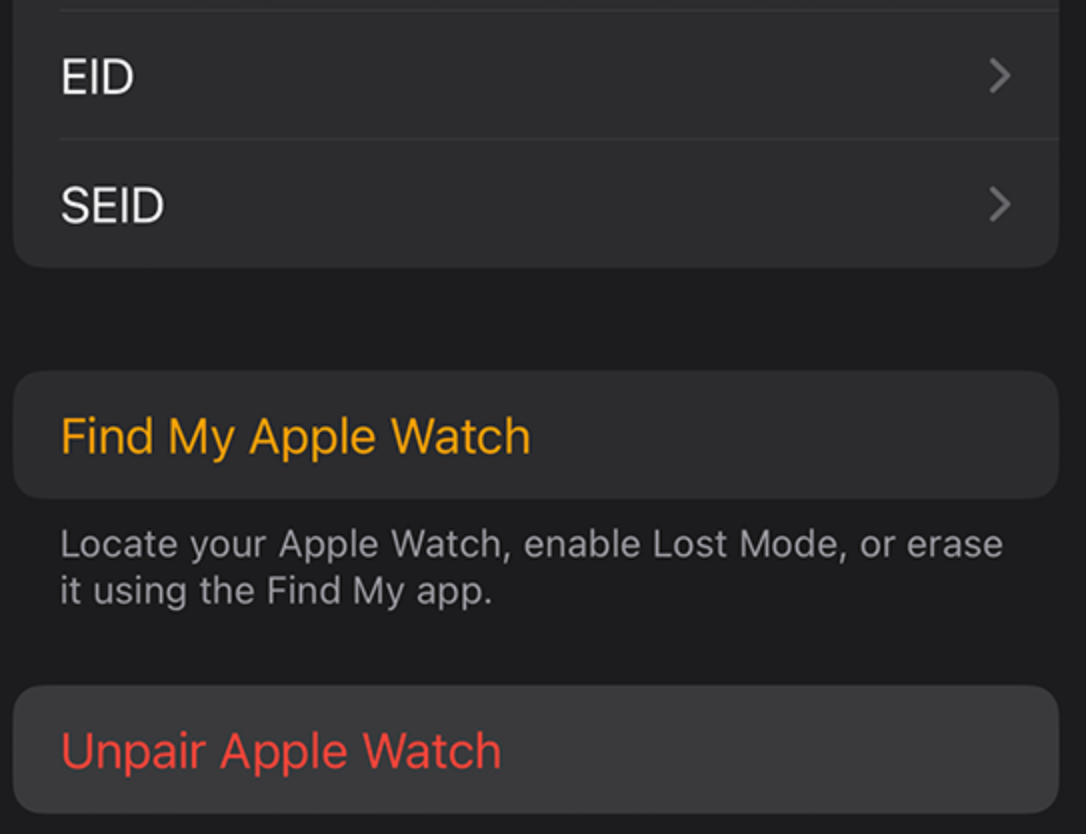
Wenn Ihnen keiner der Schritte geholfen hat, Möglicherweise liegt ein Hardwareproblem vor. Ihr Bildschirm ist möglicherweise fehlerhaft und kann die Wischaktionen nicht erkennen. Wenden Sie sich an Apple, um den besten Weg für den Support zu ermitteln.
Verwandte Artikel